PS怎么设计类似c4d建模出来的字体? PS三维立体文字的创建方法
C4D文字效果在现在的设计中越来越流行,那用ps软件如何做出C4D文字效果呢?下面我们就来看看详细的设计方法。

打开ps软件,新建文档,点击文字工具输入文字,按ctrl+j键复制文字,再按ctrl+t键把文字缩小,并调整文字位置。
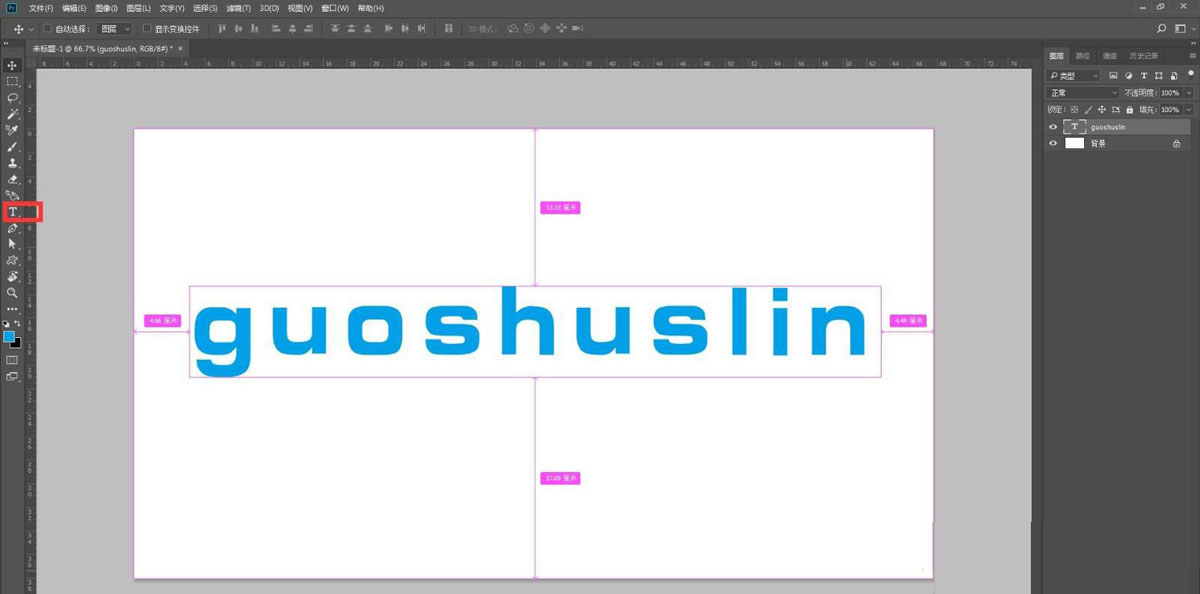
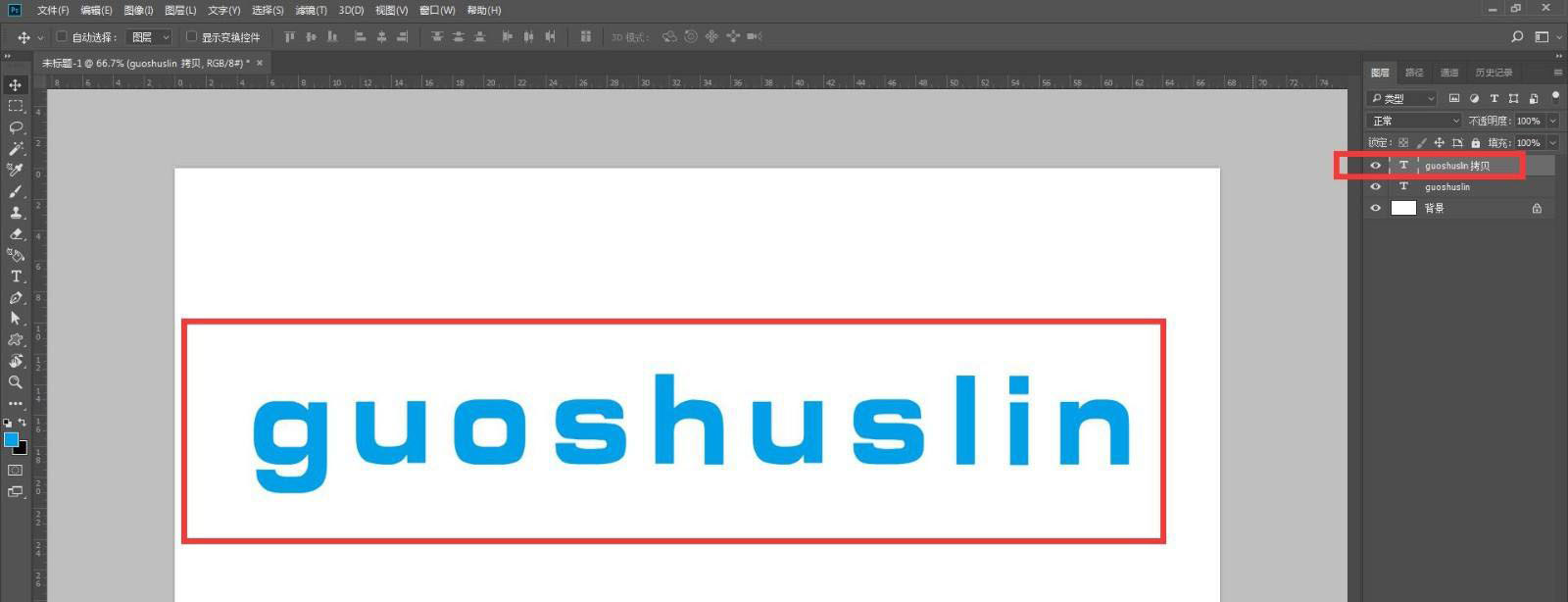
再按两次ctrl+shift+Alt+T键复制文字制造字体厚度,选中复制的文字图层新建一个组,再拖动到原文字图层的下面,选中组点击色相和饱和度,创建剪贴蒙版。
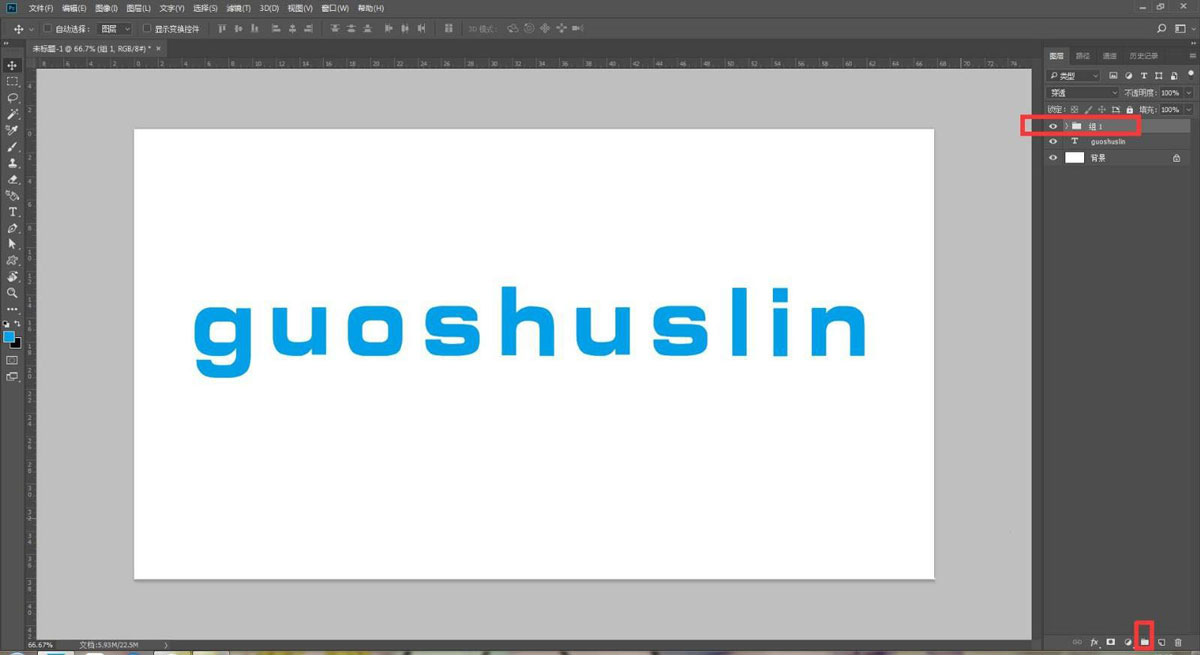
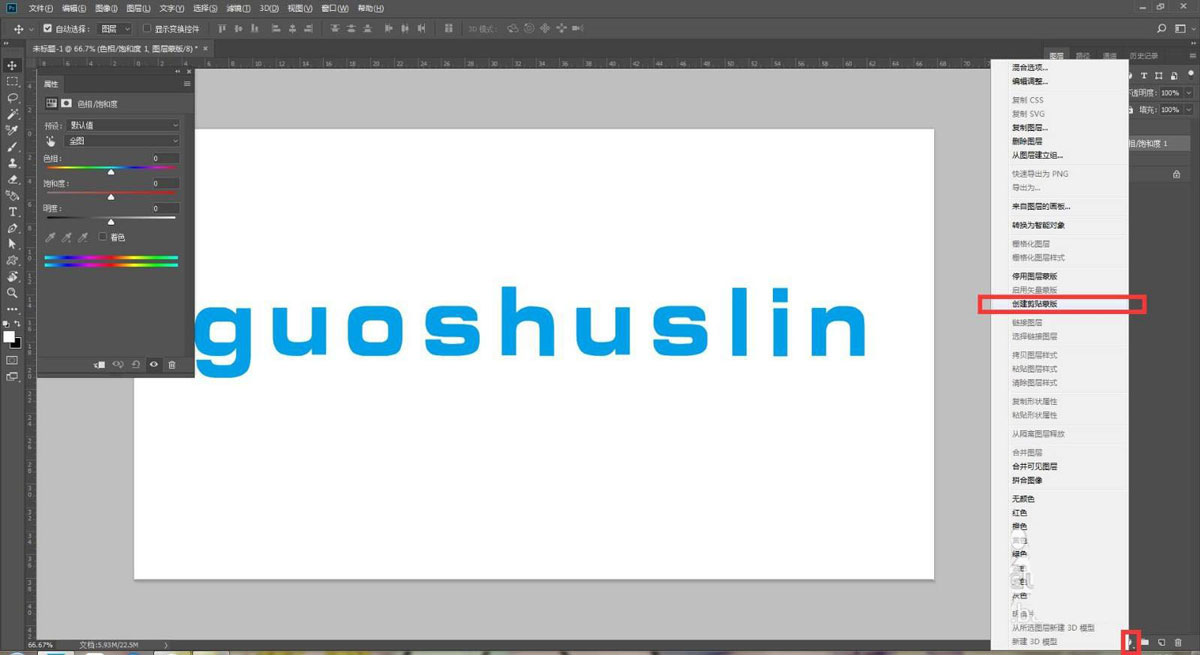
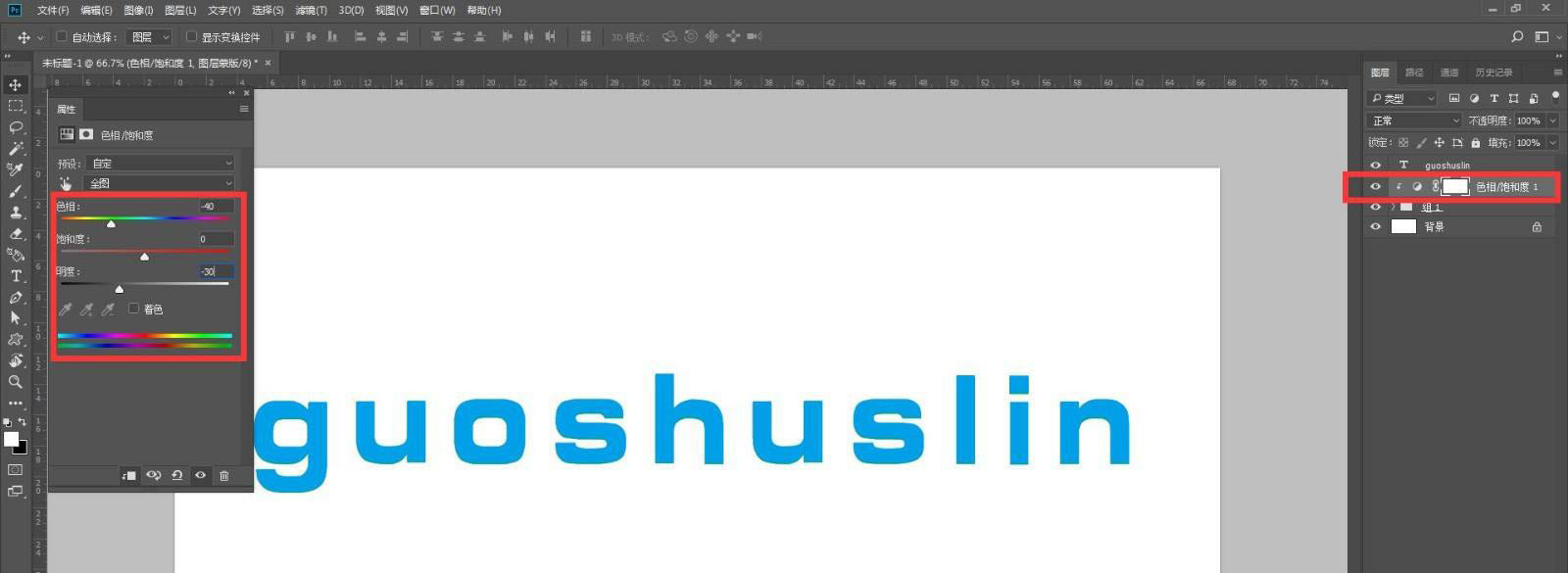
点击文本图层,按ctrl+j复制一层,点击鼠标右键转换为形状,点击形状工具将填充选择透明,给描边添加一个颜色,调整像素大小。
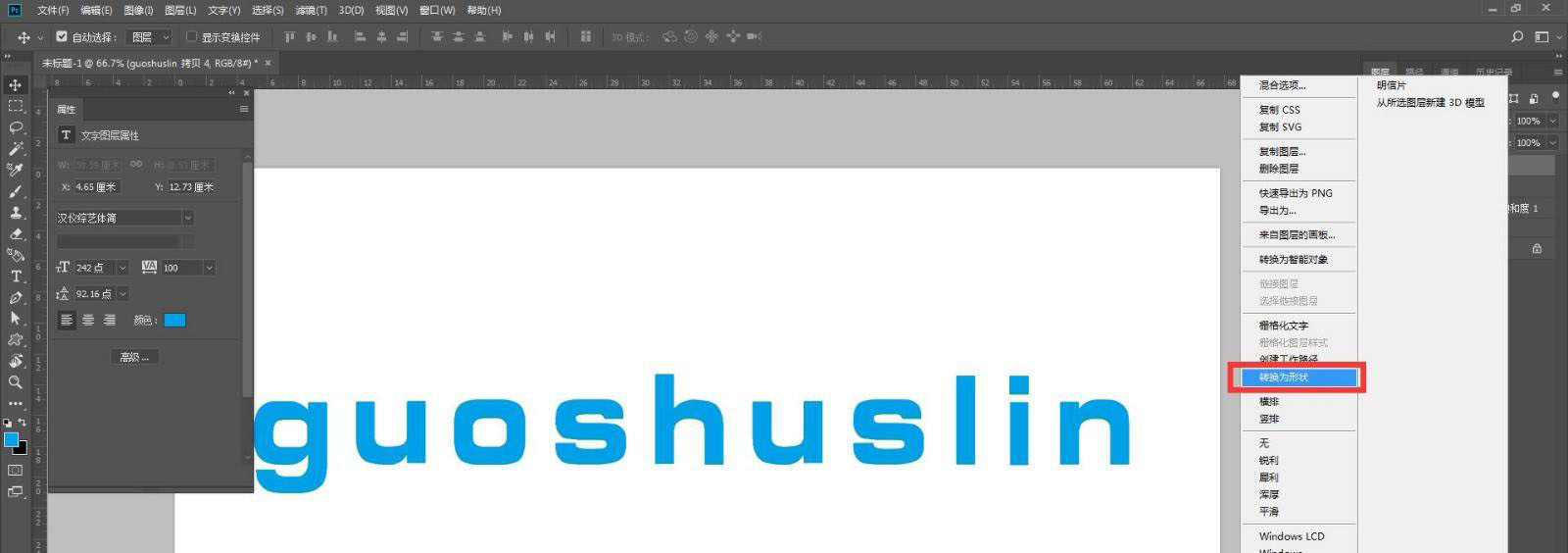
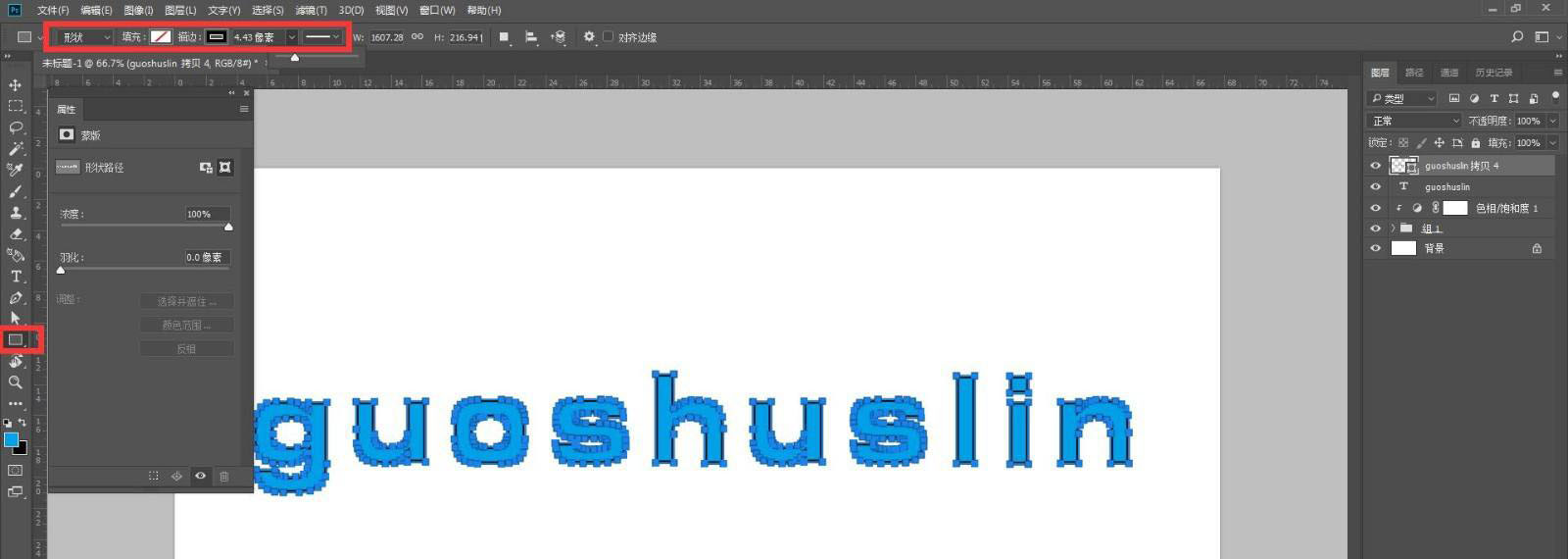
双击图层打开混合选项,勾选投影,调整数值,再点击组调整文字颜色和位置,这样C4D文字效果就做好了。
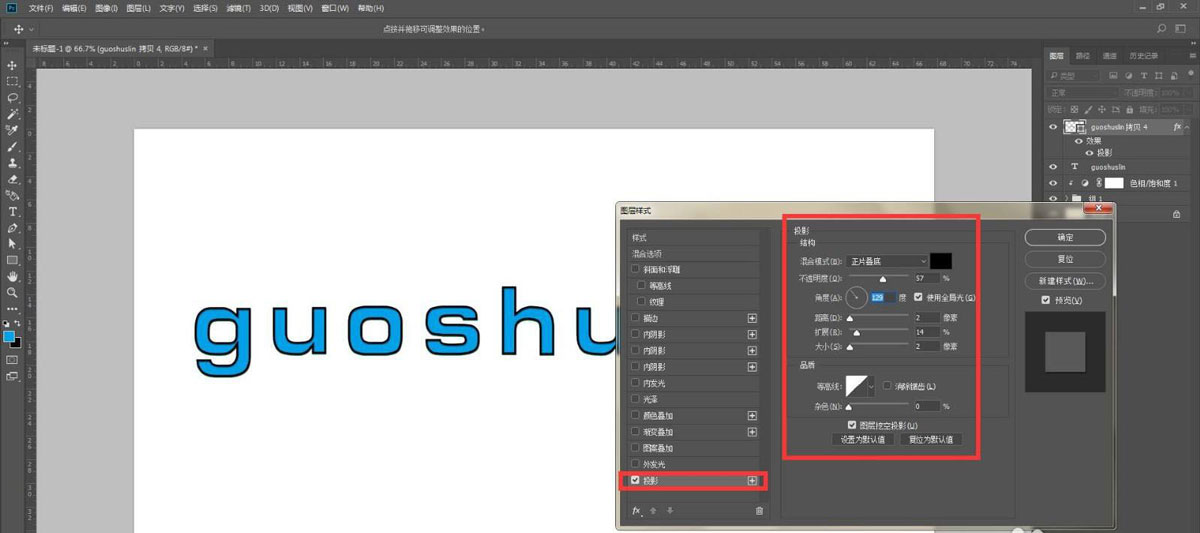
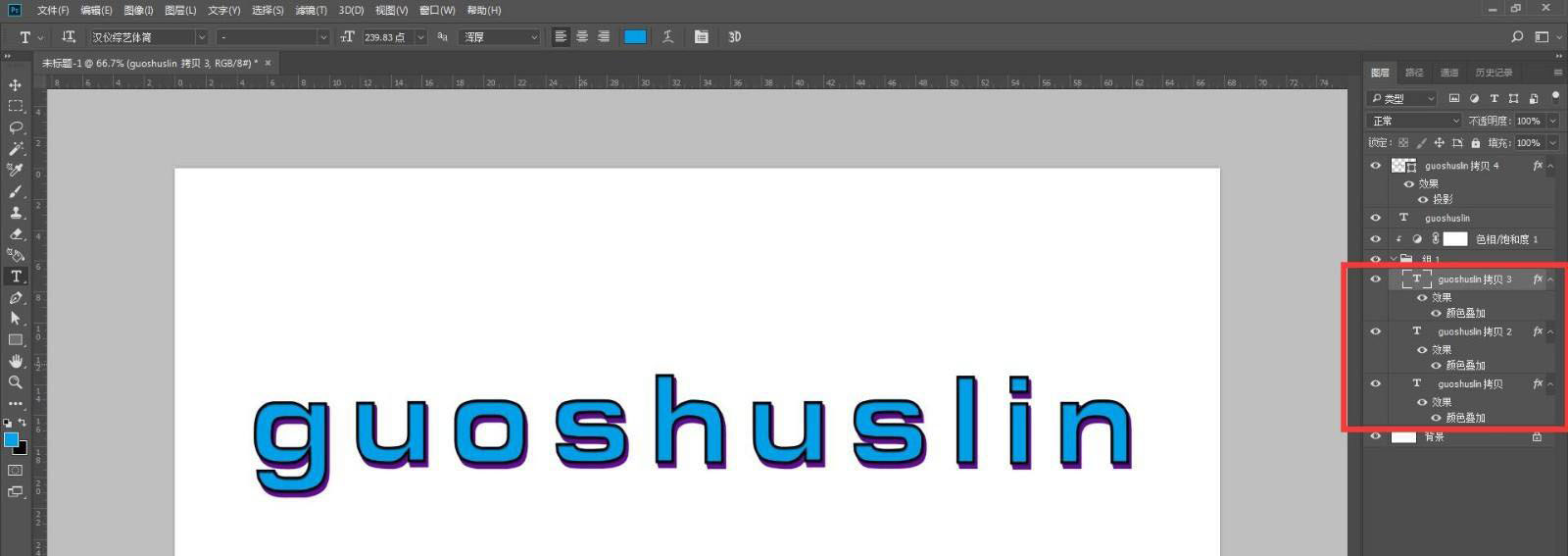
以上就是ps三维立体文字的创建方法,希望大家喜欢,请继续关注PSD素材网(www.PSD.cn)。
-

PS怎么做牛仔布料文字效果? PS牛仔字体的设计方法
2022-09-28 10
-
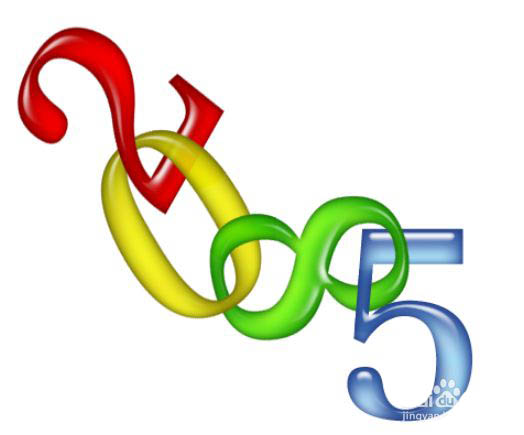
PS怎么设计串联文字特效? PS穿插字体的实现方法
2022-09-28 8
-
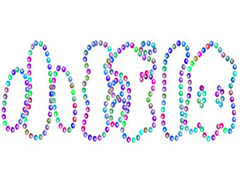
PS怎么做由彩色小球组成的文字? PS小球跟随文字路径的方法
2022-09-28 7
-

PS怎么分割文字并添加暗影效果? PS把文字从中间划的技巧
2022-09-28 12
-
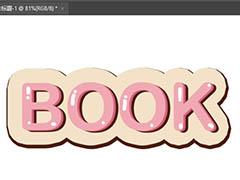
PS怎么设计卡通字体? PS可爱艺术文字的制作方法
2022-09-28 16
-

PS如何绘制缠绕立体字?PS绘制灯管缠绕立体字教程
2022-09-28 4
-

PS怎么设计可爱的六一儿童节字体海报? 艺术字海报PS设计方法
2022-09-28 8
-

LED文字怎么做? PS设计led灯风格字体的技巧
2022-09-28 17
-

PS怎么设计腐蚀字特效? PS立体腐蚀字体的做法
2022-09-28 41
-

PS怎么做透明的发光文字? PS透视发光字体的实现方法
2022-09-28 11
-

PS怎么设计液态流淌字体? PS油漆字体的设计方法
2022-09-28 5
-

PS怎么设计有食欲的塑料字? PS逼真塑料文字的做法
2022-09-28 9
-

PS怎么设计可爱的字体? PS设计内部圆点的文字技巧
2022-09-28 17
-

如何使用PS绘制情人节镶钻字体?用PS绘制金属情人节镶钻字体教程
2022-09-28 6
-

PS怎么设计破损文字效果? PS斑驳字体做旧效果的技巧
2022-09-28 37
-

如何设计逼真的碎屑立体字?用PS设计一款逼真的碎屑立体字教程
2022-09-28 5
-

通过PS图层设计快要融化的艺术字体特效教程
2022-09-28 2
-

PS彩色半调怎么设计网点文字? PS彩色半调设计字体的技巧
2022-09-28 12
-

教你如何使用PS打造炫酷的金属带电字体特效教程
2022-09-28 11
-

如何绘制毛体字呢?通过PS绘制李白毛笔字教程
2022-09-28 9
-

教你如何使用PS打造霓虹电波文字特效教程
2022-09-28 8